退休核准系统企业版使用手册
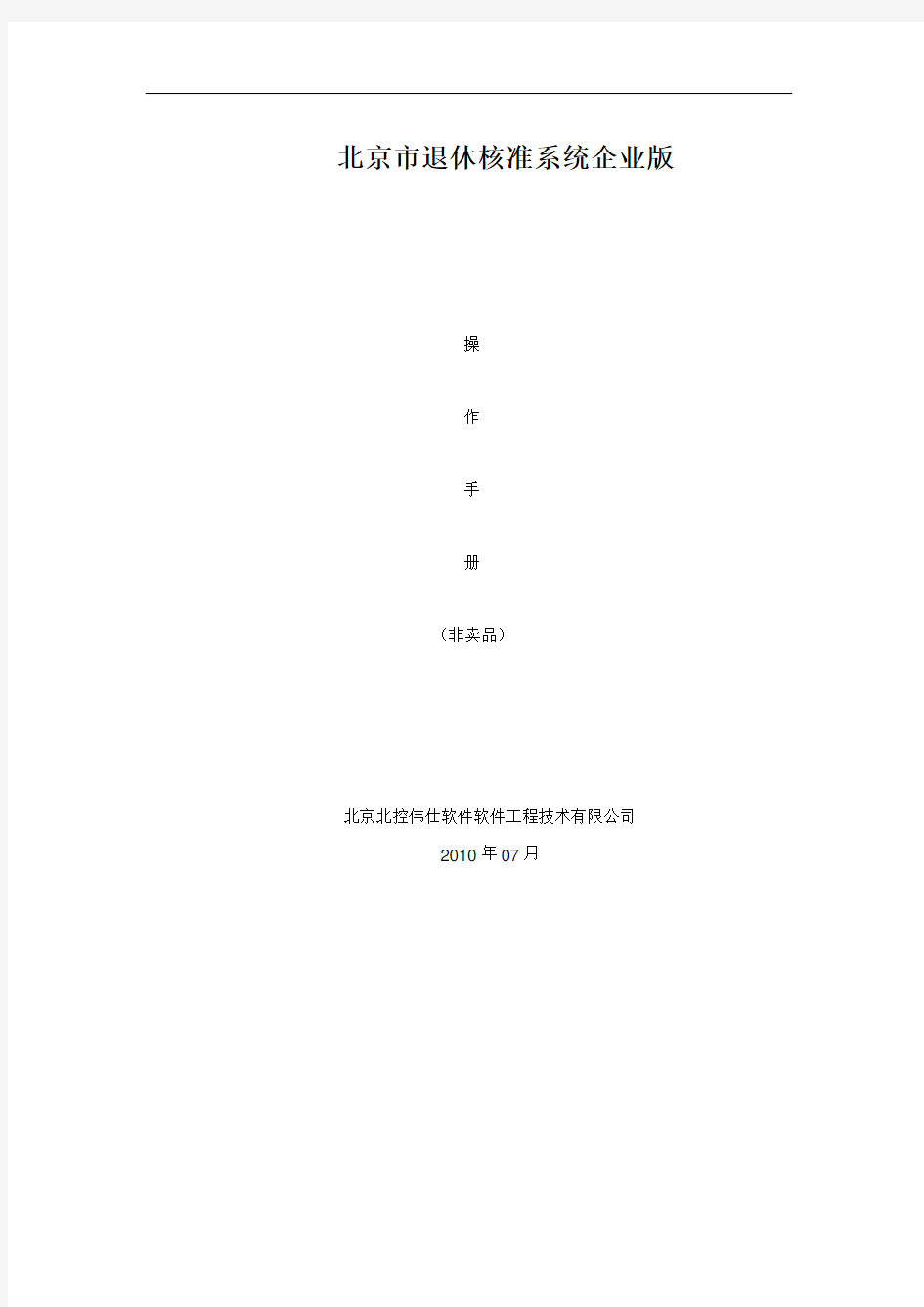
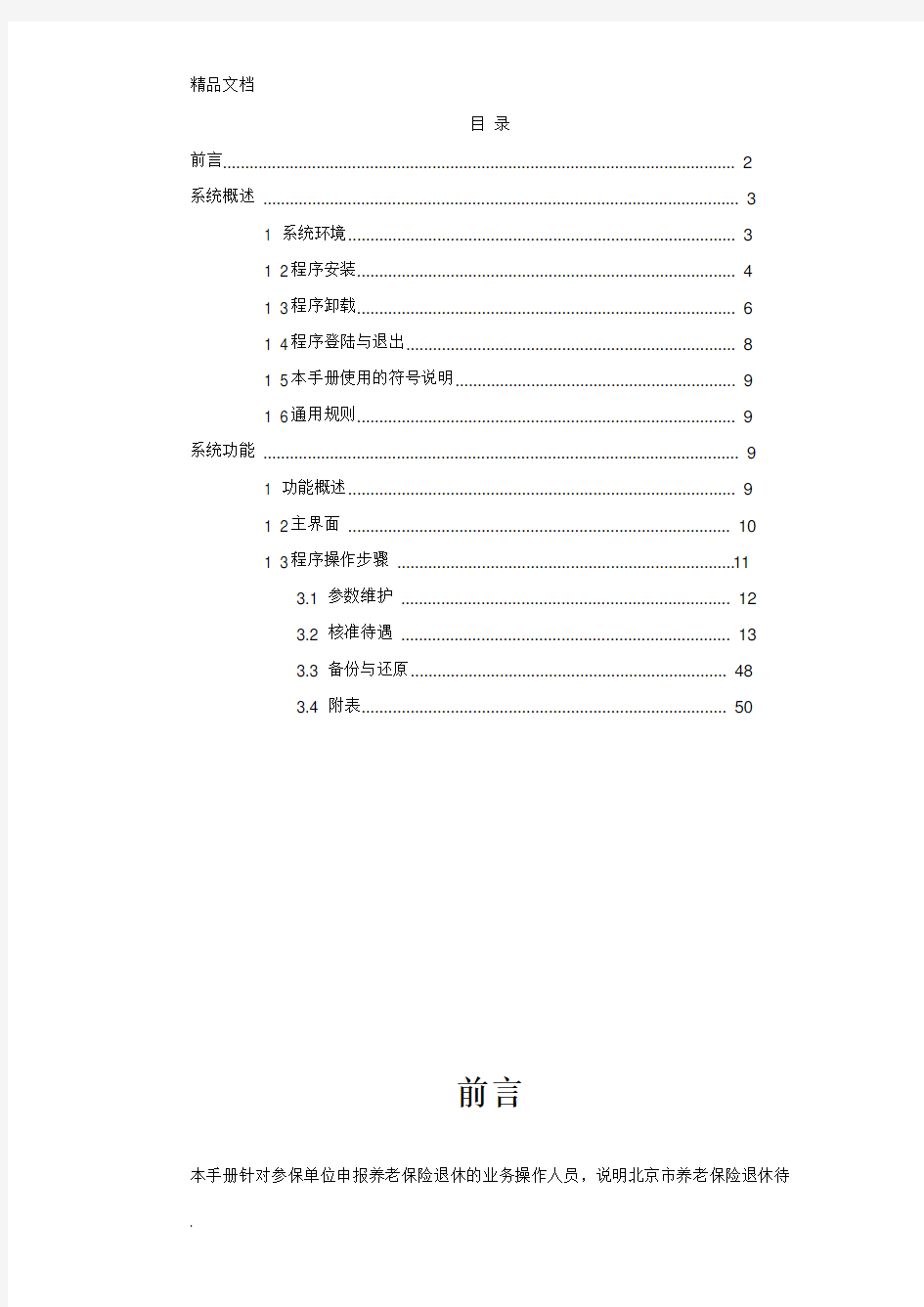
北京市退休核准系统企业版
操
作
手
册
(非卖品)
北京北控伟仕软件软件工程技术有限公司
2010年07月
目录
前言 (2)
系统概述 (3)
1 系统环境 (3)
1 2程序安装 (4)
1 3程序卸载 (6)
1 4程序登陆与退出 (8)
1 5本手册使用的符号说明 (9)
1 6通用规则 (9)
系统功能 (9)
1 功能概述 (9)
1 2主界面 (10)
1 3程序操作步骤 (11)
3.1 参数维护 (12)
3.2 核准待遇 (13)
3.3 备份与还原 (48)
3.4 附表 (50)
前言
本手册针对参保单位申报养老保险退休的业务操作人员,说明北京市养老保险退休待
遇核准计算的使用和操作过程。本手册主要分成两部分:系统概述和系统功能。在系统概述中,描述退休核准系统适用的业务范围及系统环境;在系统功能中,本系统提供的是各个功能的使用说明。
退休核准计算程序是专门根据北京市养老保险退休待遇计算核准的业务需要开发的。本公司依中华人民共和国著作权法,享有及保留本《操作手册》一切著作之专属权利。未经本公司书面同意,任何单位或个人不得以任何方式对本手册内容进行增删、节录、改编、翻印、翻译、传播。本手册界面用例使用的单位名称、个人名称和其他有关数据若非特殊声明,均属虚构。
本系统作为新开发系统,退休核准计算程序和本操作手册难免有各种遗漏和不足之处,需要在实际应用中逐步改进,希望读者朋友批评指正,多提宝贵意见和建议。
系统概述
1 系统环境
支持操作系统Winxp,Win2003,;
.net framework 2.0 (退休核准程序完整版1.33安装包中包含,即dotnetfx.exe);
1 2程序安装
开机后,进入windows操作系统界面;
单击程序安装包目录下的VSTPNSouSetup.exe安装文件(安装之前将电脑上的旧版本退休核准程序卸载。卸载方式参照第3步,注意备份历史数据。),如下图:
屏幕出现安装系统的向导,单击“下一步”,如下图;
选择系统安装的位置,如下图,可以单击“浏览”按钮选择系统所安装的位置。“磁盘开销”按钮列出了磁盘的空间。
确认安装
单击“下一步”,开始安装系统,如下图;
安装成功,单击“关闭”按钮。
1 3程序卸载
单击“开始”菜单,并找到“退休核准系统企业版”,单击“卸载退休核准系统企业版”,如下图:
系统弹出提示框,确认是否要卸载本系统,如是,单击“确定”;否则,单击“取消”,如下图:
卸载本程序之前,要退出该程序,否则提示“程序主界面”没有关闭,如下图。单击“取消”按钮,将停止卸载;否则,关闭系统主界面后,单击“重试”按钮,将继续卸载;
在卸载过程中,系统弹出备份数据的提示框,如下图。如需要进行数据备份,则单击
“”按钮,选择数据文件备份的位置,之后单击“确定”按钮;否则,单击“关闭”按钮,将不进行备份数据的操作。建议在卸载本程序时,进行数据文件的备份工作,以免数据的丢失。
1 4程序登陆与退出
程序安装成功后,在“桌面”中显示系统图标“”,单击图标,进入退休核准系统企业版,如下图:
系统初始界面
单击系统的【退出】按钮或“×”符号,即可退出程序。
1 5本手册使用的符号说明
按钮:按钮一般用【】括起来表示,如:【打印表格】表示本窗口上的打印按钮。
数据项名:数据项名一般用()括起来表示,如(姓名)表示模块上的姓名数据项。
输入的数据项内容:一般用“”引起。
表示备注强调的内容,一般用[ ]引起。
1 6通用规则
待遇核算界面的(编号),规则由区县自定义,可以为空;
(起始支付年月)系统默认为退休年月的次月,可修改;
程序界面中带红色“*”号的数据项均不能为空。
禁食猪肉的民族:回、维吾尔、哈萨克、乌孜别克、塔吉克、柯尔克孜、塔塔尔、保安、撒拉、东乡。
系统功能
1 功能概述
北京市退休核准系统企业版是北京市各企、事业单位用来计算核准退休职工养老金待遇的程序(以下简称“退审程序”)。主要包括“正常退休”、“一次性支付”、“31号文”、“原行业”、“合同制工人”、“涉农人员”、“居民转基本”、“居民转基本(涉农人员)”八种类型人员的退休金计算。其业务流程,如图2-1所示:
(图2-1)
1 2主界面
在程序安装成功的前提下,双击桌面上退审程序快捷方式,进入退审程序初始主界面,如图2-2所示:
(图2-2)
界面简介:
录入“组织机构代码”和“单位名称”,点【确定】按钮保存单位信息。
界面中间空白区域为结果列表,通过点击(社会保障号)[即职工身份证号],可以进入信息核准界面;
功能操作区:包括全选、导入、新增、删除、单位名称、参数维护、退出七个功能按钮;
点击【导入】按钮,可以将从社保导回来的退休人员信息导入到退审程序中;
点击【新增】按钮,可以手工录入退休职工的信息到退审程序中;
点击【参数维护】按钮,用来维护本市职工平均工资做为程序计算参数;
点击【退出】按钮,退出退审程序。
1 3程序操作步骤
第一步:点击【导入】按钮,将从社保导回来的退休人员信息导入到退审程序中;
第二步:点击“社会保障号“选择对应的退休类型进入核算主界面,核对个人基本信息,尤其带红色“*”号信息;
第三步:进行Z实指数等参数的计算、核准;
第四步:进行养老金计算;
第三步:打印《北京市养老保险退休核准表》。至此,完成软件操作。
3.1 参数维护
功能描述:用来维护本市职工平均工资作为程序计算参数,由于1991年度至2009年度的数据已经被绑定在程序中,不需要手动维护,所以,该功能只在下一年度1-3月份新的社平工资公布之前需要。
操作步骤:
单击主界面上【参数维护】按钮,进入系统参数维护界面,如下图2-3:
(图2-3)
该界面显示面版中默认显示的是1992年至2010年3月本市职工平均工资参数,且不可以进行修改,但可删除;
如果操作人员要维护下一年度的参数,可以录入(起始年月)、(结束年月)、(社平工资)、(上限)、(下限)、(个人缴费比例),单击【添加】按钮;
添加成功后,单击【保存】按钮,保存所设定的参数;
单击【重置】按钮,可重新维护录入;
勾选显示列表前的方框,单击【删除】按钮,可将所选记录删除;
单击【退出】按钮,退出参数维护界面;
3.2 核准待遇
3.2.1 正常退休
功能描述:实现满足正常退休条件职工的信息导入和养老金的计算核准。
操作步骤:
在主界面点击【导入】按钮,点击【…】按钮分别选中退休职工的个人基础信息和缴费信息,“个人基本信息文件”对应的文件以“GRXX”开头;“个人缴费记录文件”对应的文件以“JFXX”开头;点【确定】将个人基础信息和缴费信息导入到退休程序中,如图2-4所示:
(图2-4)
导入完成以后点击“社会保障号”选择对应的退休类型点【确定】。如图2-5所示:
(图2-5)
检查带红“*”的内容,确定是否和社保打印的清单保持一致。有不正确的地方手工修改。如:参加工作时间、民族。如图2-6所示:
(图2-6)
点击“Z实指数”图标‘’弹出Z实指数计算界面,如图2-7所示:显示面板中左
侧显示该退休人员的历年缴费记录,右侧显示缴费中断的月数,如果中断月数显示与实际不符,需调整“应缴费起始时间”,再点击【重新编辑中断月数】按钮;若该退休人员92年以后,有视同缴费情况出现时,则需要点击【编辑中断月数】按钮,手动修改“中断月数”,再保存退出。如图2-8所示:
(图2-7)
单击【计算】按钮,系统自动计算出(Z实指数)以及(视同年限)、(N值)、(N实98值)、(应缴费年度)、(实际缴费年月)、(S指数化工资)、(实际缴费年限)等值。注:没有中断月数的退休职工直接单击“Z实指数计算”中的【计算】按钮计算出退休职工的“Z 实指数”并保存退出。如图2-8所示:
(图2-8)
退出“Z实指数计算”界面返回到“北京市基本养老保险待遇核准表(普通)”界面后。如图2-8所示;
(图2-9)
(个人账户储存额)金额为导入值,与社保信息一致,不可任意修改。
(上年职工年平均工资)值与退休时间相对应,例如:退休时间为2009年,则该值
默认为44715,退休时间为2008年,该值为39867,且不可以修改。
单击【计算】按钮,按183号令办法和原2号令办法分别计算出各项养老金,再根据(过渡比例)计算出(统筹支付金额),如图2-10所示。
需要强调的是,当选择的民族为“禁食猪肉的民族”如回族时,(系统备注)将显示“该职工是回族,因此综合补贴是149.5元”。
(图2-10)
10. 点击【保存修改信息】按钮,系统提示,如图2-11;
(图2-11)
点击【是】,进入打印预览界面,打印《北京市养老保险退休核准表》;
点击【否】,保存计算结果。
11.打印
单击核准界面左上角的【打印】按钮,系统生成《北京市养老保险退休核准表》预览页面;
在预览界面工具栏内点击‘’图标,发布打印命令,打印出表样如图2-12所示:
(图2-12)
注意事项:
带“*”的数据项不能为空;
3.2.2 一次性支付
功能描述:主要用来实现对全部缴费年限不满15年的职工进行退休养老金计算。
操作步骤:
导入退休人员基本信息,导入方式参照正常退休。导入完成后进入“北京市基本养老保险待遇核准表(一次性支付)”界面。如图2-13所示:
(图2-13)
核对基本信息无误后,单击“Z实指数”图标‘’弹出“Z实指数计算”界面。如图2-14所示:
(图2-14)
单击【计算】按钮,得出Z实指数,应缴费年度、应缴费年月、实际视同年限、N实98等值;
保存并关闭Z实指数计算窗口,返回核准界面。
录入(个人账户储存额)。
(上年职工年平均工资)默认44715.00,不可以修改。
单击【计算】按钮,系统自动计算出(一次性养老补偿金)和(一次性养老金合计)。
保存
点击【保存修改信息】按钮,系统予以提示“数据保存成功,是否打印?”;
点击【是】,打印《北京市养老保险退休核准表》;
点击【否】,保存计算结果。
打印
单击【打印】按钮,系统生成《北京市养老保险退休核准表》预览页面,如图2-15:
(图2-15)
点击‘’图标,发布打印命令,打印核准表;
3.2.3 31号文
3.2.3.1 117、60号文
功能描述:主要用来实现满足117号文以及60号文中规定的职工的退休养老金计算。117号文适用人员范围:
1998年1月1日以后;
机关、事业单位成建制转为企业的工作人员;
沙盘操作手册
沙盘训练系统 操作手册 目录 第一章沙盘训练简介 第二章沙盘训练的标准 第三章如何开展沙盘训练 第四章沙盘训练的表现及分析 第五章沙盘训练的发展应用 第六章沙盘训练的注意事项
第一章沙盘训练简介 沙盘疗法(Sandplay Therapy,国内又称为箱庭疗法或沙箱疗法),是通过让来访者从玩具架上任意挑选玩具摆放在盛有细砂的箱子里,完成后由咨询者分析创作的作品,并在创作的过程中引导和启发来访者,从而达到有效治疗的一种心理治疗方法。 1939年由英国的小儿科医生劳恩菲尔德(M.Lowenfeld)在儿童心理咨询中注意到,孩子们可以在游戏中充分表现自己的内心世界的内容。当给孩子们一些玩具、模型和沙箱时,孩子们做出令人颇感兴趣的作品,可以为心理治疗提供积极的帮助。她将这一方法命名为“世界技法”(The World Techique),并于1939年发表了论文。这里所讲的“世界”据说是孩子们自然说出来的,这一游戏疗法从某种程度可能正好反映了他们的“世界”。让儿童通过游戏活动自由地去表现自由的内心世界,便于医生对相关疾病进行诊治。 1956年,瑞士的精神分析学家考尔夫(D.Kaoff)接受了劳恩菲尔德的指导,在学习并掌握了“世界技法”的同时,和荣格的分析心理学相结合,发展这一技法。她发现:当一个人开始沙盘的时候,可以观察到由潜在的无意识心灵所引导的一种心理过程的开始与发展。对其构建成的图进行分析,就可以对其进行更针对性的分析治疗。考尔夫没有试图将这一技法予以标准化,而是将注意力放在治疗者与被治疗者的信任关系的确立上,使用荣格的心像,象征理论的观点去分析患者的作品。这一技法在欧洲及美国得到广泛的认可并推广普及。 日本心理学家河合隼雄教授(国际日本文化研究中心所长)在瑞士的荣格心理研究所留学时跟考尔夫学习了这一技法,并介绍到日本。在日本临床心理学,心理咨询与心理治疗推广和应用。从1965年开始,在日本天理大学,京都市心理咨询中心,京都大学教育学部心理教育咨询室等相继使用“箱庭疗法”这一“世界技法”进行咨询治疗,取得了很好的治疗和咨询效果。 90年代,沙盘疗法经介绍到中国,但有关这方面研究及事例介绍尚不多见。日本沙盘疗法专家,京都大学心理教育咨询室嘱托咨询员樱井素子女士多次来中国向有关方面介绍沙盘疗法,在1997年的“湖北妇儿保健学术会”上又做了专题报告。引起了与会者的广泛兴趣并受到高度评价。 现在,沙盘疗法已经成为国内心理分析及治疗的最有效的方法之一。
用户使用手册(那云内业资料管理系统)
版本:3.3.1.1 日期:2017.8 那云内业资料管理系统 使用手册 编写: 核对: 审核: 批准:
目录 1、用户协议 您一旦安装、登录或通过其他方式使用那云(漳州)信息技术有限公司(以下简称“软件产品”)的系列产品,即表示您同意接受本协议的各项条款和条件的约束。您如果不同意以下协议,请勿安装和使用本系统。 软件许可: 本“软件产品”受著作权法及国际著作权条约和其它知识产权法和条约的保护。本“软件产品”只许可使用,而不出售全部所有权,所有权归那云(漳州)信息技术有限公司全部所有。 许可的授予: 1、您可在单一一台或多台计算机、工作站、终端机、手持式计算机或其它数字电子仪器(“计算机”)上安装、使用、访问、显示、运行或以其它方式互相作用于(“运行”)本“软件产品”(或适用于同一操作系统的任何前版本)的一份副本。运行“软件产品”的计算机的主要用户可以制作另一份副本,仅供在其便携式计算机上使用。 2、您还可以在通过网络在您的其它计算机上运行“软件产品”的储存设备(如网络服务器)上存放或安装一份“软件产品”副本;但是,您必须为从储存设备运行“软件产品”的每一台计算机获得一份许可证。一份“软件产品”许可证不得在不同的计算机共同或同时使用。
3、在他方接受本协议的条款和条件的前提下,将本系统及许可协议转手给另一方使用,同时保证另一方无条件遵守本协议。若发生转手,原文档及其伴随文档的所有拷贝必须一并转交对方,或将未转交的拷贝全部销毁。 4、未明示授予的一切其它权利均为公司所有。 使用限制: 1、不得对本“软件产品”进行逆向工程、反向编译、反汇编或解体拆卸; 2、不得复制、制作、销售、购买、使用或使他人得以使用盗版的那云软件产品,或进行其他可能损害本公司软件产品著作权或其他合法权益的行为; 3、如“软件产品”在官网或软件任何位置标明为试用、测试或免费版本,是指该软件的一个标识版本,它仅能让您测试软件的可行性。使用本软件产品的试用、测试或免费版本由您自己承担风险,在适用法律允许的最大范围内,在任何情况下不就因使用或不能使用本软件产品的试用版本所发生的任何的、特殊的、意外的、直接或间接的损失承担任何责任。软件试用或测试期满,您可以选择购买正式软件,否则您必须彻底删除试用、测试或免费版软件及其备份。 4、有限责任:无论是明指的或是暗喻的,包括但不限于利润损失、可用性消失、商业中断,或任何形式的间接、特别、意外或必然的破坏,或任何其他方的索赔,即使我公司事先被告知此类事有可能发生的任何情况下,只对“软件产品”收费功能的收费价款为限承担责任。 许可终止:
信息管理系统操作手册
信息管理系统操作手册 学生
目录 1机器环境要求 (3) 1.1硬件环境 (3) 1.2软件环境 (3) 1.3环境检测 (3) 2主界面介绍 (8) 2.1我的任务 (9) 2.1.1 功能描述 (9) 2.2统计查看 (10) 2.2.1 功能描述 (10) 2.2.2 操作说明 (10) 2.3考试记录查看 (11) 2.3.1 功能描述 (11) 2.4作业记录查看 (12) 2.4.1 功能描述 (12) 2.4.2 操作说明 (12) 3 个人管理 (16) 3.1功能描述 (16) 3.2 操作说明 (16)
1机器环境要求 1.1硬件环境 CPU:PⅣ 3.0以上 内存:1G及以上 剩余硬盘空间:10G以上 1.2软件环境 学生端浏览器必须使用IE9.0,安装.NET4.0,安装C++2010运行库,64位客户端要装AccessDatabaseEngine64.exe,把登录地址添加到受信任站点,通过IE浏览器访问服务器端进行练习。 操作系统需用微软Windows7操作系统(旗舰版或专业版)。安装Office 2010(必须包括word,excel和ppt)。 考试过程中请关闭杀毒软件或者取消其网页脚本监控功能,防火墙请做好相关规则,卸载网页拦截软件上网助手等。 1.3环境检测 学生通过浏览器做计算机科目练习时,第一次进入练习时会提示下载《考试客户端证书》,下载到本地,打开安装,导入证书到“授信任根证书颁发机构”,导入成功后,安装wbyActivexSetup.CAB控件,安装成功后进行环境检测。如下图1 - 12,评测通过后IE会自动关闭。重新打开浏览器进入即可练习了。
新道新商战沙盘系统V3.0操作手册-学生端汇编
文档编号:XD-S-FB-20150815 学生操作手册 (产品版本号:V3.0) 新道科技股份有限公司 二O一五年八月十五日
目录 1.全年运营流程说明 (1) 1.1.年度运营总流程 (1) 1.2.年初运营流程 (1) 1.3.每季度内运营流程 (2) 1.4.年末操作流程 (2) 1.5.流程外运营操作 (3) 2.操作说明 (4) 2.1.年初运营操作 (4) 2.1.1.年度规划会议 (4) 2.1.2.支付广告费和支付所得税 (4) 2.1.3.参加订货会 (4) 2.1.4.长期贷款 (6) 2.2.每季度运营操作 (7) 2.2.1.当季开始 (7) 2.2.2.申请短贷 (8) 2.2.3.更新原料库 (9) 2.2.4.订购原料 (11) 2.2.5.购租厂房 (12) 2.2.6.新建生产线 (13) 2.2.7.在建生产线 (14)
2.2.8.生产线转产 (15) 2.2.9.出售生产线 (17) 2.2.10.开始生产 (18) 2.2.11.应收款更新 (19) 2.2.12.按订单交货 (20) 2.2.13.厂房处理 (21) 2.2.14.产品研发 (22) 2.2.15.ISO投资 (24) 2.2.16.市场开拓 (25) 2.2.17.当季(年)结束 (26) 2.3.年末运营操作 (28) 2.3.1.填写报表 (28) 2.3.2.投放广告 (30) 2.4.流程外运营操作 (31) 2.4.1.贴现 (31) 2.4.2.紧急采购 (32) 2.4.3.出售库存 (34) 2.4.4.厂房贴现 (35) 2.4.5.订单信息 (35) 2.4.6.间谍 (36)
食堂管理系统用户使用手册
非接触式IC卡 食堂管理系统 用户使用手册 二零零四年八月六日
欢迎阅读本使用手册,借助本使用手册,您可以: 了解IC卡食堂管理系统的详细信息; 学会如何安装,操作IC卡食堂管理系统; 查找问题答案; 解决您在系统使用过程中遇到的各种疑难。 因此,希望您能在开始安装、运行系统之前,在忙碌的工作过程中抽出一点闲暇,认真阅读以下文件资料,它们会让您的工作更轻松、更方便!本使用手册由五部分内容组成: ●食堂管理系统运行环境要求:系统程序要求运行在一个最底配置的计算机软、硬件环境中, 您的机器达到要求了吗?请您一一对照设置妥当; ●食堂管理系统数据库SQL Server安装步骤:为您简单的介绍安装餐饮系统所需数据库SQL Server2000软件的过程; ●食堂管理系统的安装步骤:为您简单的介绍食堂管理系统的安装步骤; ●系统内容简介:系统各个模块的内容简介,使用户对系统能达到的功能有一个大概的了解;系统各个模块的详细说明:这节内容请您一定仔细认真的阅读,这样您会一步一步地熟悉系统的操作规程,否则,您或许会在实际操作中碰到不必要的错。 目录:
一、餐饮系统运行环境要求 1.硬件环境: ●CPU:赛扬633以上; ●内存:64M以上的RAM,最好128M以上; ●硬盘空间:10G或以上; ●显示器:VGA视配器分辨率在800*600以上; ●通讯断口:正确安装485通讯卡。 2.软件环境: ●操作系统:Win95/98、Win Me、Win2000个人版. ●通讯:正确设置了485通讯参数; 数据库支持:正确安装了SQL Server 2000个人版。
信用信息管理系统使用手册
信用信息管理系统 使用手册 1
一使用说明 (2) 二主要功能 (2) 三系统操作 (2) 3.1主界面描述 (2) 3.1.1加密锁和打印程序安装 (4) 3.2 主要功能说明 (9) 3.2.1信用信息公示 (10) 3.2.2信用信息公告 (10) 3.2.3信用信息查询 (11) 3.2.3.1企业信用档案 (11) 3.2.3.2信用记录查询 (13) 3.2.3.3管理网信用查询 (13) 3.2.4信用信息录入 (14) 3.2.4.1良好信用信息录入 (14) 3.2.4.2企业失信记录 (16) 3.2.4.3其它失信记录 (17) 3.2.4.4信用记录审核 (18) 2
3.2.4.5信用记录反馈 (19) 3.2.4.6反馈记录审核 (20) 3.2.5信用手册 (21) 3.2.5.1省外企业备案 (21) 3.2.5.2省内企业备案 (29) 3.2.5.3信用记录类别 (36) 3.2.5.4工程综合查询 (37) 3.3 打印程序使用 (38) 3.3.1年度手册打印 (39) 3.3.2单项手册打印 (40) 3
一使用说明 江苏省建筑业企业信用信息管理系统的用户分为公众用户,市(县、区)级管理用户、省辖市级管理用户和省级管理用户。公众用户不需要用户名、密码,能够直接访问网站,查看对外发布的信息。管理部门用户经过加密锁登陆系统,进入内网,能够进行企业信用记录的填写、审核、公示、对外发布信用信息以及对企业的工程业绩进行登记和信用手册的发放工作。 二主要功能 主要功能 1.对我省建筑业企业和进苏建筑业企业在我省施工期间的信用情况进全省联网记录和对外发布。 2.对我省建筑业企业的承揽工程情况和进苏建筑企业在我省的承揽工程情况进行全省联网记录。 3.对我省项目负责人和进入我省施工的省外企业项目负责人在建工程情况进行全省联网监管。 4.提供对我省建筑业企业和进苏建筑业企业在我省施工期间的信用和工程业绩查询。 4
新道新创业者沙盘系统V3.0操作手册-学生端
新道新创业者沙盘系统 学生操作手册(产品版本号:V3.0) 新道科技股份有限公司 二O一五年八月十五日
目录 1.全年运营流程说明 (1) 1.1.年度运营总流程 (1) 1.2.年初运营流程 (1) 1.3.每季度内运营流程 (2) 1.4.年末操作流程 (2) 1.5.流程外运营操作 (3) 2.操作说明 (4) 2.1.年初运营操作 (4) 2.1.1.年度规划会议 (4) 2.1.2.支付广告费和支付所得税 (4) 2.1.3.参加订货会 (4) 2.1.4.长期贷款 (6) 2.2.每季度运营操作 (7) 2.2.1.当季开始 (7) 2.2.2.申请短贷 (8) 2.2.3.更新原料库 (9) 2.2.4.订购原料 (11) 2.2.5.购租厂房 (12) 2.2.6.新建生产线 (13) 2.2.7.在建生产线 (14) 2.2.8.生产线转产 (15)
2.2.9.出售生产线 (17) 2.2.10.开始生产 (18) 2.2.11.应收款更新 (19) 2.2.12.按订单交货 (20) 2.2.13.厂房处理 (21) 2.2.14.产品研发 (23) 2.2.15.ISO投资 (24) 2.2.16.市场开拓 (25) 2.2.17.当季(年)结束 (26) 2.3.年末运营操作 (28) 2.3.1.填写报表 (28) 2.3.2.投放广告 (30) 2.4.流程外运营操作 (31) 2.4.1.贴现 (31) 2.4.2.紧急采购 (33) 2.4.3.出售库存 (34) 2.4.4.厂房贴现 (35) 2.4.5.订单信息 (36) 2.4.6.间谍 (37)
退休核准系统企业版使用手册
北京市退休核准系统企业版 操 作 手 册 (非卖品) 北京北控伟仕软件软件工程技术有限公司 2010 年 07 月
目录 前言 (3) 系统概述 (4) 1 系统环境 (4) 1 2程序安装 (4) 1 3程序卸载 (7) 1 4程序登陆与退出 (9) 1 5本手册使用的符号说明 (10) 1 6通用规则 (10) 系统功能 (11) 1 功能概述 (11) 1 2主界面 (12) 1 3程序操作步骤 (14) 3.1参数维护 (14) 3.2核准待遇 (15) 3.3备份与还原 (57) 3.4附表 (59) Page 2 of 63
前言 本手册针对参保单位申报养老保险退休的业务操作人员,说明北京市养老保险退休待遇核准计算的使用和操作过程。本手册主要分成两部分:系统概述和系统功能。在系统概 述中,描述退休核准系统适用的业务范围及系统环境;在系统功能中,本系统提供的是各 个功能的使用说明。 退休核准计算程序是专门根据北京市养老保险退休待遇计算核准的业务需要开发的。 本公司依中华人民共和国著作权法,享有及保留本《操作手册》一切著作之专属权利。未 经本公司书面同意,任何单位或个人不得以任何方式对本手册内容进行增删、节录、改编、 翻印、翻译、传播。本手册界面用例使用的单位名称、个人名称和其他有关数据若非特殊 声明,均属虚构。 本系统作为新开发系统,退休核准计算程序和本操作手册难免有各种遗漏和不足之 处,需要在实际应用中逐步改进,希望读者朋友批评指正,多提宝贵意见和建议。 Page 3 of 63
系统概述 1系统环境 支持操作系统Winxp, Win2003, ; .net framework 2.0 (退休核准程序完整版 1.33 安装包中包含,即dotnetfx.exe) ; 1 2 程序安装 开机后,进入windows操作系统界面; 单击程序安装包目录下的VSTPNSouSetup.exe安装文件(安装之前将电脑上的旧版本退休核准程序卸载。卸载方式参照第 3 步,注意备份历史数据。),如下图: 屏幕出现安装系统的向导,单击“下一步”,如下图; Page 4 of 63
信息管理系统系统说明书
信息管理系统系统 说明书
电力配件公司信息系统说明书 电力配件公司信息系统说明书 1.引言 1.1项目名称:电力配件公司信息系统说明书 1.2项目概述 对公司人事管理、进货或销售商品时,用户要对进货单或销售单进行核对审查,并进行登记;用户要获得进货、销售、库存信息时,要对进货情况、销售情况、库存情况进行查询并打印。 1.3信息系统目标 1.3.1总目标 (1)系统分成几个相对独立的模块,但这些模块都进行集中式管理。 (2)分层的模块化程序设计思想,整个系统采用模块化结构设计。作为应用程序有较强的可操作性和扩展性。 (3)合理的数据流设计,在应用系统设计中,相对独立的模块间以数据流相互连接,使各模块间的耦合性较低,方便系统运行,提高系统安全性。 1.3.2功能目标 进行进货查询,统计库存,能进行销售明细查询和打印销售报表,查询和更新人事管理。
1.3.3性能目标 各项指标达到最优。 1.4功能 帮助企业对整体的采购,对客户的服务、销售进行统一管理,提高工作效率,便于公司的管理和发展,为业务过程提供更加快捷、更好和更加经济的服务。 1.5背景: 随着经济的发展和中国汽车市场的不断扩大,某汽车配件公司也随着发展的浪潮不断扩大规模,随之,订单成倍增加,各项业务更加细化,各部门工作量增加,以往的人工处理方式就显得力不从心,劳动强度大而且容易出错 1.6引用材料(如核准的计划任务书或合同) 配件管理系统项目的软件需求说明 1.7本文所用的专门术语 电力配件管理系统 2.项目概述 2.1项目的主要工作内容 销售管理要做的主要事情是: (1)编辑订货单,审核顾客填写的订货单; (2)如果是新顾客,则进行登记; (3)确定顾客订货,根据库存情况确定是否有现货买给顾客;
新道新商战沙盘系统V5.0操作手册-学生端
文档编号:XD-S-FB- 新道新商战沙盘系统 学生操作手册 (产品版本号:) 新道科技股份有限公司 二O 一七年七月十七日
目录 1.全年运营流程说明 (1) .年度运营总流程 (1) .年初运营流程 (1) .每季度内运营流程 (2) .年末操作流程 (2) .流程外运营操作 (3) 2.操作说明 (4) .年初运营操作 (4) 年度规划会议 (4) 支付广告费和支付所得税 (4) 参加订货会 (4) 长期贷款 (6) .每季度运营操作 (7) 当季开始 (7) 申请短贷 (8) 更新原料库 (9) 订购原料 (11) 购租厂房 (12) 新建生产线 (13) 在建生产线 (14) 生产线转产 (15) 出售生产线 (17) 开始生产 (18) 应收款更新 (19) 按订单交货 (20) 厂房处理 (21) 产品研发 (22) ISO投资 (24) 市场开拓 (25) 当季(年)结束 (26) .年末运营操作 (28) 填写报表 (28) 投放广告 (30) .流程外运营操作 (31) 贴现 (31) 紧急采购 (32) 出售库存 (34) 厂房贴现 (35) 订单信息 (35) 间谍 (36)
1. 全年运营流程说明 1.1. 年度运营总流程 新商战模拟运营企业经营6个年度,每个年度分设4个季度运行。全年总体运营流程如下: 1.2. 年初运营流程 年初企业运营过程包括年度规划、投放广告、支付广告费、支付所得税、参加订货会、长期贷款。具体运营流程如下: 1.3. 每季度内运营流程
1.4.年末操作流程 年末运营操作主要包含填写报表和投放广告,具体流程如下: 1.5.流程外运营操作 除上述运营操作外,企业随时可进行以下下运营操作: (注:为保证企业按规则经营,系统限制了各组企业在参加竞单会过程中进行紧急采购和间谍操作。)
IT运维管理系统使用手册
IT运维管理系统使用手册
————————————————————————————————作者:————————————————————————————————日期:
IT运维管理系统 用户使用手册 大庆和光电子科技开发有限公司 二〇一六年十月
目录 1、基础信息 (3) 1.1项目信息 (3) 1.2项目检查项 (4) 1.3设备基础信息 (6) 2、日常巡检 (8) 2.1软件日巡检 (8) 2.2软件周巡检 (9) 2.3服务器系统巡检 (10) 2.4服务器硬件巡检 (10) 3、巡检查询 (11) 3.1软件日常巡检检查 (11) 3.2服务器巡检报告 (11) 4、运维资料管理 (12) 4.1系统问题管理 (12) 4.2项目资料管理 (15)
1、基础信息 1.1项目信息 主要录入各运维组所维护的项目信息,各运维组各自录入各自的项目信息。如下图所示 【新增】按钮:点击“新增”按钮,按要求添加项目信息,点击“确认保存”按钮即可。如图所示: 注:状态字段:有两个状态,分别是“正常”和“停用”。当状态是“正常”,则在软件日/周巡检中显示;当状态是“停用”,则在软件日/周巡检中不显示。 项目路径:填写该项目发布的位置,例如:D:\Publish
【编辑】按钮:点击“编辑”按钮,编辑已添加的项目信息,点击“确认保存”按钮即可。如图所示: 【删除】按钮:选中要删除项目前的复选框,点击“删除”按钮,确定要删除,点击“确认”按钮即可。如图所示: 1.2项目检查项 主要是录入各运维组巡检项目的检查项,各运维组录入各自的项目检查项信息,如下图所示
信用信息管理系统操作手册
信用信息管理系统操作 手册 Document number【980KGB-6898YT-769T8CB-246UT-18GG08】
一使用说明 江苏省建筑业企业信用信息管理系统的用户分为公众用户,市(县、区)级管理用户、省辖市级管理用户和省级管理用户。公众用户不需要用户名、密码,可以直接访问网站,查看对外发布的信息。管理部门用户通过加密锁登陆系统,进入内网,可以进行企业信用记录的填写、审核、公示、对外发布信用信息以及对企业的工程业绩进行登记和信用手册的发放工作。 二主要功能 主要功能 1.对我省建筑业企业和进苏建筑业企业在我省施工期间的信用情况进全省联网记录和对外发布。 2.对我省建筑业企业的承揽工程情况和进苏建筑企业在我省的承揽工程情况进行全省联网记录。 3.对我省项目负责人和进入我省施工的省外企业项目负责人在建工程情况进行全省联网监管。 4.提供对我省建筑业企业和进苏建筑业企业在我省施工期间的信用和工程业绩查询。 三系统操作 主界面描述 打开IE5以上版本的浏览器,在地址栏中输入,即可进入江苏省建筑企业信用信息管理系统主界 面.
主要功能选择栏: 点击即可选择功能,系统主要的功能都在此进行选择。 系统选项: 有回到主页,退出系统等选项,在登陆系统后会显示. 登陆输入区: 提供加密锁驱动下载及验证信息.有加密锁的用户自动进入系统.无加密锁的用户在登陆输入区输入用户名和密码,点击登录进入系统. 主工作区及信息阅览区: 通过在主工功能选择栏选择的功能,显示当前的功能信息.如用户未登陆,显示目前的最新文件,公示信息和公告信 主要功能选择栏 登陆输入区 主工作区及信息阅览区 系统选项
新道新商战沙盘系统操作技巧介绍书教师端
新道新商战沙盘系统教师操作手册(产品版本号:V3.0) 新道科技股份有限公司 二O一五年八月十五日
目录 1.系统安装 (3) 1.1.产品程序安装 (3) 1.2.系统启动 (7) 2.系统操作 (11) 2.1.系统管理员端 (11) 2.1.1.创建教学班 (12) 2.1.2.老师管理 (13) 2.1.3.权限管理 (14) 2.1.4.数据备份 (15) 2.2.教师端 (16) 2.2.1.初始化设置 (16) 2.2.2.查询每组经营信息 (18) 2.2.3.选单管理 (26) 2.2.4.竞单管理 (29) 2.2.5.组间交易 (30) 2.2.6.排行榜单 (31) 2.2.7.公共信息 (32) 2.2.8.订单详情 (36) 2.2.9.系统参数 (36) 2.2.10.公告信息 (37)
2.2.11.规则说明 (38) 2.2.12.市场预测 (39) 3.方案制作工具操作说明 (39) 3.1.规则方案工具 (39) 3.2.订单方案工具 (43)
新道新商战沙盘系统V3.0 教师操作手册 1.系统安装 1.1.产品程序安装 双击点开产品安装光盘或拷贝出来安装包,双击程序“新道新商战沙盘系统安装程序“,弹出对话框(如遇杀毒软件阻止请点击允许程序运行): 点击下一步,选择同意许可协议:
点击下一步显示文件安装路径,可选择默认路径或修改成其他路径,新建路径中最好不要有中文字符,以免引起不必要的错误提示。
按照提示依次点击下一步操作: 点击下一步,创建桌面快捷方式: 点击下一步,确认程序安装信息,点击安装:
后台管理系统使用手册
新疆勇成信息科技有限公司 易缴通办公系统使用手册 易缴通后台管理系统 1、系统组成:交易查询、交易管理、财务管理、商户系统 、系统维护、系统管理 1.1操作方法:输入网址http://19 2.168.102.5:9527/EasyToPayServ/client/ loginAction_showmain.action进入程序,输入工号、密码、点击登录。 输入工号 输入密码
1.2易缴通后台管理系统—— 交易查询模块:分为成功交易、商品成功交易两个子模块 1.2.1成功交易: 查询用户的成功缴费明细,输入用户号码,查询用户缴费金额,缴费时间及其缴费终端号码。 例如:在付费号处输入“182*****268”点击查询,即可显示此用户的缴费时间,地点,及交易金额。
1.2.2商品成功交易:查询用户购买商品的成功记录。输入付费手机号、订单号码、或是终端机号码,查询用户购买业务、交易金额、及其交易时间。 例如:输入终端号码“B9910179001”点击查询,就会显示在此终端机上成功 终端号码输入 交易的商品信息记录。 1.3易缴通后台管理系统—— 交易管理模块:分为失败交易、交易监控两个子模块
1.3.1失败交易:是对系统中由于各种原因未能成功的交易记录。 输入号码即可查询用户缴费类型,缴费失败时间、缴费地点及其缴费失败原因。 1.3.2交易监控:显示当前系统中的待发和正在发送的联通、移动、腾讯业务交易信息
由此查看正在交 易的数据 1.4易缴通后台管理系统——财务管理模块:终端结账模块 1.4.1终端结账:分为四种状态: 未结账:对终端内资金的反映。在未收取状态下均显示未结账。在此查看结账信息 预结账:对外勤已结账终端信息的体现。
党建信息管理系统使用手册
《中国共产党党务管理信息系统》培训手册 中共广东省委组织部
目录 第1章系统简介 0 1.1系统主窗口 0 1.2系统主要功能 (1) 第2章系统应用流程 (2) 第3章系统的安装与启动 (3) 3.1系统的安装 (3) 3.1.1 软件安装环境 (3) 3.1.2 硬件安装环境 (3) 3.1.3 党务系统的安装 (3) 3.2系统的启动 (9) 第4章基本信息管理 (10) 4.1党组织基本信息管理 (10) 4.1.1 党组织基本信息管理功能介绍 (10) 4.1.2 党组织基本信息管理功能的使用 (12) 4.2党员基本信息管理 (17) 4.2.1 党员基本信息管理功能介绍 (17) 4.2.2 党员基本信息管理功能的使用 (19) 4.3流动党员基本信息管理 (28) 4.3.1 流入党员基本信息管理 (28) 4.3.2 流出党员基本信息管理 (29) 4.4入党申请人员基本信息管理 (30) 4.4.1 入党申请人员基本信息管理功能介绍 (30) 4.4.2 入党申请的流程 (31) 4.4.3 入党申请人员基本信息管理功能的使用 (32) 第5章党务管理 (34) 5.1党组织业务管理 (34) 5.1.1 党组织生活 (34) 5.1.2 民主评议 (35) 5.1.3 领导班子民主生活会 (36) 5.1.4 党内表彰 (37) 5.1.5 党代会 (37) 5.1.6 党代表会议 (37)
5.2党员业务管理 (37) 5.2.1 党员民主评议 (37) 5.2.2 党员培训 (38) 5.2.3 党员奖励情况 (39) 5.2.4 党员处分情况 (40) 5.3党员进出管理 (40) 5.3.1 恢复党籍、追认党员 (40) 5.3.2 停止党籍、党员死亡 (42) 5.3.3 组织关系转入 (43) 5.3.4 组织关系转出 (44) 5.3.5 党员外出流动登记 (46) 5.3.6 党员外来流动登记 (46) 5.4党员党费缴纳管理 (47) 5.4.1 党费缴纳基数变更 (47) 5.4.2 党员党费缴纳 (48) 5.4.3 党费减免情况登记 (49) 5.4.4 一次交纳千元党费登记 (50) 5.4.5 党费收缴登记表 (50) 5.4.6 党费缴交情况查询 (50) 5.5党组织党费使用管理 (50) 5.5.1 进入党费收缴管理使用模块 (51) 5.5.2 生成党费报表的流程 (51) 5.5.3 党费级别的设置 (51) 5.5.4 党组织党费的期初值的录入 (52) 5.5.5 党费收入的录入 (52) 5.5.6 党费支出的录入 (53) 5.5.7 党费报表的生成 (53) 5.5.8 转存党费报表 (54) 5.5.9 历史党费报表 (54) 5.5.10 党费报表属性的修改 (55) 5.5.11 党费报表的打印 (55) 5.5.12 手工录入党费报表 (55) 5.6党员发展管理 (56) 5.6.1 登记入党申请人员信息 (56) 5.6.2 入党申请人员发展成为积极分子 (57) 5.6.3 积极分子发展成为发展对象 (58) 5.6.4 发展对象发展成为预备党员 (58) 5.6.5 从申请人员到预备党员的操作流程 (59) 5.7预备党员转正管理 (59)
网站管理系统使用手册
网站管理系统使用 手册
前言: 本手册适用于师友网站群管理系统V3.0版本,根据客户需求,各模块的功能略有不同,所提供的界面图片仅供参考。 第一部分:常见操作 一、系统登录 从网站前台点击“管理登录”进入后台登录页面或直接从前台登录窗口,输入帐号和密码,点击“登录”进入系统。后台登录界面如下图示(图片仅供参考): Web方式登录窗口 二、系统界面
三、修改密码和个人资料 从系统操作主界面顶部右侧导航区点击“修改密码”和“个人资料”,打开修改密码窗口和修改个人资料的窗口。修改密码必须提供正确的原始密码。 修改登录密码界面 五、退出登录 从系统操作主界面顶部右侧的导航区点击“退出”,即可注销用户的登录信息并返回登录界面。 第二部分网站管理 一、站点管理
站点管理主要包括站点的创立、修改、删除、审核和站点的栏目管理。站点管理的主界面如下图所示: 1、创立新站点 从“站点管理”模块,点击“创立新网站”,打开创立新站点的编辑窗口。如下图所示: 站点包括“主站”和“班级”网站两种类型,创立“班级”网站前,必须事先在系统管理的“班级设置”模块设置好学校的班级。 创立新站点需要指定网站的名称、网址、网站目录,选择该网站的管理员。各项目指定的内容及说明详见窗口的“使用说明”。
“本站是系统门户”只有系统管理员能够指定,而且整个系统中只能指定一个网站为“门户”,被指定为门户的网站能够接受其它网站的投稿。 “管理员”能够管理本站点下的所有栏目内容,而且能够进行站点栏目的管理。 2、修改站点信息 参见“创立新站点”功能。 3、发布与取消发布 只有发布的站点才能够接受投稿和管理。管理员能够根据需要对网站进行开通与关闭。 4、站点的删除 删除某一个站点,该站点下面的所有栏目及所有内容都将同时被删除,而且不能够恢复。请慎用此功能。对于已经有内容的站点,在不需要的时候能够先设置为“不发布”。 二、栏目管理 普通用户能够从导航菜单“网站管理”—“栏目管理”进入栏目管理主界面,在该界面会列出当前用户有管理权限的所有站点(在“站点管理”模块被指定为“管理员”的站点)。栏目管理主界面如下图所示:
北京市退休核准工作流程告知书(附件1)
北京市基本养老保险退休核准附件1 工作流程告知书 一、办事依据 1、《中华人民共和国社会保险法》 2、《国务院关于工人退休、退职的暂行办法》(国发【1978】104号文) 3、《北京市基本养老保险规定》(北京市人民政府令第183号) 4、劳动和社会保障部《关于制止和纠正违反国家规定办理企业职工提前退休有关问题的通知》(劳社部发【1999】8号) 5、北京市劳动和社会保障局《关于严格按照国家规定办理企业职工退休有关问题的通知》(京劳社养发【1999】63号) 6、北京市劳动和社会保障局《关于贯彻实施〈北京市基本养老保险规定〉有关问题的通知》(京劳社养发【2007】29号) 7、北京市人力资源和社会保障局《关于进一步加强基础管理,规范退休核准工作有关问题的通知》() 8、其他相关规定 二、办理条件 正常退休 1、男年满60周岁,女管理和专业技术岗位年满55周岁、女非管理岗位年满50周岁; 2、缴费年限(含视同缴费年限)累计满15年; 因病提前退休(职) 1、依照劳动鉴定程序经市或区(县)劳动鉴定委员会鉴定达到完全丧失劳动能力; 2、缴费年限(含视同缴费年限)累计满15年。 特殊工种提前退休
1、男年满55周岁,女年满45周岁; 2、缴费年限(含视同缴费年限)累计满15年; 3、工种须经北京市人力和社会保障局职工养老保险处备案确认(原为北京市劳动和社会保障局养老保险处),其中从事高空、特别繁重体力劳动工种工作累计满10年,从事井下、高温工种工作累计满9年,从事其他有害身体健康工种工作累计满8年。 4、按照《关于进一步加强基础管理,规范退休核准工作有关问题的通知》()第四条规定进行了公示,并在公示期内不存在异议的。 三、申报材料 1、基本材料:职工档案、《北京市基本养老保险待遇核准表》一式六份、《北京市社会保险个人帐户缴费情况表》、户口簿复印件(复印户口簿首页、本人页)、身份证复印件、曾领取失业金人员需提供《北京市失业人员申领失业保险金登记表》复印件。 2、正常退休:基本材料同上、按非管理岗位办理退休的女职工需提供本人退休申请及劳动合同书、岗位协议等其他相关证明材料。 3、因病提前退休:基本材料同上、《劳动能力鉴定、确认结论通知书》原件、复印件各一份以及其他相关证明材料。 4、特殊工种提前退休:基本材料同上、经备案确认的本单位特殊工种名录一份、《特殊工种退休公示表》一式二份以及其他相关证明材料。 四、办理程序 1、由申报单位完成退休待审职工的阅档、公示、填表、加盖公章等前期准备工作; 2、申报单位按照社会保险费缴拨关系到所属的社会保险经办机构办理在职职工减员手续,同时下卸退休人员的社保信息电子数据;
基层医疗卫生管理信息系统使用手册教学文案
基层医疗卫生管理信息系统使用手册 建议:在使用系统之前请查看压缩文件操作资料中的视频 和操作手册中的文档资料 。 一、管理员基础配置: 1.安装插件Silverlight.exe 和dotNetFx40_Full_X86_X64.exe,如 下图所示: 2.注册客户端: 拷贝客户端.rar文件到本地磁盘,解压,注册如下两个文件, 如图: 3.在确保卫生专网连接正常的情况下,使用IE浏览器,在地址 栏输入系统地址访问系统。
4.输入正确账号和密码后进入系统,进入基本医疗模块,进行 如下设置: (1)进入基础维护菜单,双击打开单据使用设置。首先选择科室,然后选择单据类型,根据自己卫生院实际情况,给药房药库加入合适的单据,最后点击右下角加入按钮,看到最上面出现单据记录,则证明加入成功,然后药房、药库进行日常业务(如入库、调拨等)时才会有相应的单据。如下图所示: (2)进入基础维护菜单,双击打开发票归类。首先选择左上角发票类别,然后看到左边项目列表显示红色,然后直接点击保存按钮,变成黑色后才是有效数据。如果要修改某个类别,双击打开具体项目(如保安费),然后在检索框输入要归类的类别(如保安费),查找出来双击选中,然后点击保存按钮,则完成发票归类。如下图所示:
(3)进入基础维护菜单,根据自己卫生院情况维护药品字典、诊疗字典和供应商字典。如维护药品字典,英文状态下输入首字母检索到需要修改的药品,修改药品具体内容,点击确定进行保存。如下图所示: (4)进入参数设置菜单,双击打开机构参数界面。如果不启用电子病历,则在住院管理中选择“不启用电子病历”,然后点击上角保存按钮。如果启用电子病历,则详情请查看电子病历文档。其他部分根据本卫生院情况进行设置。
设备管理系统用户使用手册
设备管理系统用户手册 目录 系统简介 (2) 系统流程 (3) 系统功能 (4) 台帐管理 (4) 设备台帐 (4) 设备折旧 (6) 条码打印 (6) 设备导入 (7) 设备预警 (8) 辅助管理 (8) 人员管理 (8) 供应商管理 (8) 维修站管理 (8) 合同管理 (8) 查询打印 (9) 统计报表 (10) 参数设置 (10) 组织结构管理 (10) 设备种类设置 (11) 故障类型设置 (12) 配置参数设置 (12) 自定义项设置 (12) 系统管理 (13) 基础字典设置 (13) 系统参数设置 (13) 组维护 (13) 组权限设置 (14) 操作员设置 (15) 系统初始化 (15) 导出数据 (16) 导入数据 (16) 系统 (16) 在线升级 (16)
起点智能设备管理系统主要适用于资产密集型企业对高价值固定资产的维护、保养、跟踪等信息管理。它以提高资产可利用率、降低企业运行维护成本为目标,以优化企业维修资源为核心,通过信息化手段,合理安排维修计划及相关资源与活动,从而提高企业的经济效益和企业的市场竞争力。随着计算机在各类企业中的应用范围不断扩大,各企业的设备不仅在速度、数量、品种增长快,而且设备的移动、升级和故障维修也非常快,使技术部门对设备资产管理的难度越来越大,传统的手工制表、人工登记的办法,已不能及时反映每台设备的真实情况,迫切需要建立一个企业的资产管理系统。 起点设备管理系统,针对企业内部使用的大量的设备不易管理而精心设计的。主要有六个功能模块:设备登录、设备查询、条码打印、人员管理、设备管理、系统管理。它可以对设备进行全面的管理,管理项目包括:记录这一设备的各项特性指标以及使用部门、购买日期等基本信息和它的维修、升级等情况;设置任意条件对设备各类信息进行查询;对保修期做出预警等。人员管理登记人员情况,对维护、维修设备的情况做出统计。
档案信息管理系统使用手册.docx
档案信息管理系统 使用手册
目录 5.4.归档状态管理 (27) 30 31 31
1 2 2 3
一、登录档案信息管理系统 打开一个 IE 窗口,输入档案信息管理系统地址,在登录界面中输入登录帐号和密码,点击登录。 1.1. 系统首页 登入系统后,首先进入档案信息管理系统首页,如下图所示。 首页的导航栏中,“首页” 用于进行档案相关的操作,“消息列表”用于管理个人的站内消息,“全文检索” 用于对有权限的所有档案原文进行全文检索,“系统管理” 用于进入管理后台,进行系统的管理。 1.2. 个人设置 点击首页左上方的“个人设置”,弹出个人设置窗口,如下图所示。
填写必要的信息后,点击提交修改个人信息 1.3. 修改密码 点击首页左上方的“修改密码”,弹出密码修改窗口,如下图所示。 填写正确的旧密码、新密码和确认新密码,点击提交修改当前帐号的密码。 1.4. 退出系统 点击首页右上方的“退出系统图案” ,系统将注销当前用户,并返回登录页面; 直接关闭浏览器,系统也将注销当前用户。 二、档案库定义 浏览左边树,如上,可见“添 |删 |修”文字链接,分别用于添加档案库,删除档案库以及修改档案库信息。
2.1. 添加档案库 “科技档案” ,然后单击“添” 文字链接,选中将要添加子档案库的档案库例如 弹出如下窗口。 输入档案类别即将添加的档案库名称,单击“提交” 即可。系统会弹出如下对话框: 如上意思是指选中的父类别将无法显示用户添加到该类别的数据。如果单击“取消”该添加操作。 2.2. 删除档案库 在左边树形中选中将要删除的档案库,然后单击“删”文字链接,弹出如下窗口。
软件系统用户手册
用户手册 1 引言 1.1 编写目的 为了帮助用户更好地了解和使用该软件,提高用户与软件的亲和度。用户手册讲述怎样安装、配置和使用该企业管理系统,以及该软件使用过程中应注意的一些问题。 1.2 背景 a.该软件系统的名称:企业管理系统 b.该软件项目的任务提出者:企业 c.该软件项目的开发者:胡灿河,陈洁,郑家乐,陈龙江,陈伟聪? d.该软件的用户(或首批用户):企业用户 1.3 参考资料 《实用软件工程》——郑人杰、殷人昆、陶永雷清华大学出版社2008-11 《数据库系统概论》——王珊、萨师煊高等教育出版社2008-3 《Delphi 7.0程序设计》——田原、官东、李素若、李文泼清华大学出版社和北京交 通大学出版社2007-7 2 用途 2.1 功能 a.企业人员档案管理:可增加、修改、删除和查询该企业人员的具体信息 (1)人员添加界面如下: (2)人员修改与删除界面如下: b.企业物料档案管理:可增加、修改、删除和查询该企业仓库中各物料的具体情况 (3)物料添加界面如下: (4)物料信息修改与删除界面如下: c.物料进出仓信息管理:可登记和查询各物料在各操作人员以及各时间段内的进出仓情况 (5)物料进仓管理界面如下: (6)物料出仓管理界面如下: (7)进出仓单查询界面如下: d.统计打印:可按物料统计进出仓流量,计算分析流动量最小的物料。按月份打印进出仓单表,打印进出仓单,按物料打印仓库账本 (8)物料统计界面如下: (9)打印报表界面如下: (10)打印仓库账本界面如下: e.设有专门的管理员,用来管理其他操作人员的权限。 (11)用户权限分配界面如下: 2.2 性能 2.2.1 精度 各物料的库存数量以及进出仓数量都必须为整数 2.2.2 时间特性 响应时间:迅速 更新处理时间:根据用户反应情况而定 数据传输:快速 2.2.3 灵活性
五险合一企业版软件操作指南
五险合一企业版软件操作指南 1.五险合一企业版软件的下载与安装指南 (1)北京市社会保险网上服务平台:https://www.360docs.net/doc/8417068669.html,/csibiz; (2)下载软件安装程序:登录北京市社会保险网上服务平台主界面后,依次点击“下载专区→程序下载→五险合一采集软件安装程序(普通单位版)”,下载完毕后安装软件; (3)下载软件升级补丁:登录北京市社会保险网上服务平台主界面后,依次点击“下载专区→程序下载→五险合一采集软件(普通单位版)补丁”,下载完毕后安装升级补丁; (4)注意事项: ①请务必先下载并安装软件安装程序,后安装升级补丁。 ②软件登录提示:用户名为Admin,密码为1。 ③该软件初次安装时为空软件,单位如需进行业务操作需首先录入单位和个人信息等内容。 ④该软件操作环境提示:win7操作系统无法使用。 2.单位信息导入操作指南 已购买数字证书,并开通网上申报业务的用人单位,可通过北京市社会保险网上服务平台,定制下载单位信息。 (1)单位信息下载地址:北京市社会保险网上服务平台; (2)信息定制:用人单位在北京市社会保险网上服务平台主界面,点击“单位用户登录”,录入单位相关信息和密码后登入网上申报系统。然后依次点击“查询管理→定制查询→企业版信息下载→提交请求”,即可完成信息定制。 (3)定制信息下载:定制信息当日不可下载,次日按照上述流程再次登录定制查询页面,点击“下载”,进行定制信息文件的下载操作,注意记录文件的下载保存路径。 (4)医疗基础数据导入:登录企业版软件,依次点击“数据采集→数据交换→医疗基础数据导入→浏览”,找到已保存的定制信息,文件名中包含“单位汉字全称.dat”的为医疗基础数据。选中正确文件后依次点击“打开→导入”,即可。 (5)单位四险基础数据导入:登录企业版软件,依次点击“数据采集→数据交换→四险基础数据导入→浏览”,找到已保存的定制信息,文件名中包含“S X.dat”的为四险基础数据。选中正确文件后依次点击“打开→导入”,即可。
